全国计算机考试二级ACCESS上机试题库及答案共九套Word下载.docx
《全国计算机考试二级ACCESS上机试题库及答案共九套Word下载.docx》由会员分享,可在线阅读,更多相关《全国计算机考试二级ACCESS上机试题库及答案共九套Word下载.docx(61页珍藏版)》请在冰豆网上搜索。
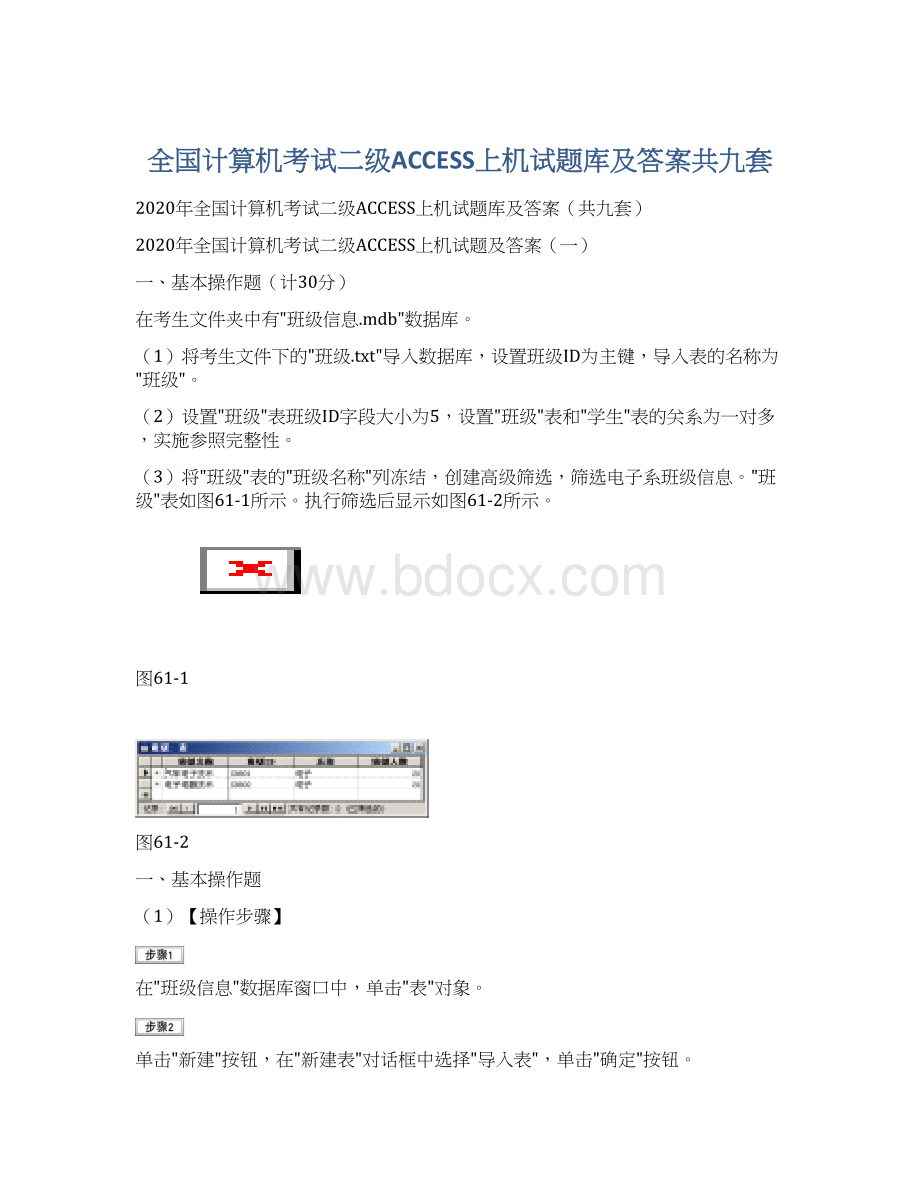
单击"
新建"
按钮,在"
新建表"
对话框中选择"
导入表"
,单击"
确定"
按钮。
设置"
导入"
对话框的"
文件类型"
为"
文本文件"
,选择考生文件夹下的"
在弹出的"
导入文本向导"
对话框中,选用默认设置,单击"
下一步"
选择"
第一行包含字段名"
选择将数据保存位置为"
新表中"
选用默认设置,单击"
自行选择主键"
班级ID"
按钮,导入到表输入"
完成"
按钮,弹出对话框,单击"
(2)
选中"
表,右键单击选择"
设计视图"
,选中"
字段,在"
字段大小"
行输入"
5"
保存"
按钮,关闭"
表。
单击工具栏上的"
关系"
按钮
,弹出"
显示表"
对话框。
对话框中,单击"
表,然后单击"
添加"
按钮,接着使用同样的方法将"
表添加到"
窗口中,然后单击"
关闭"
选定"
表中的"
字段,然后按下鼠标左键并拖动到"
字段上,松开鼠标。
弹出如图61-1所示的"
编辑关系"
实施参照完整性"
,关系类型一对多,然后单击"
创建"
单击工具栏中"
,并关闭"
窗口。
(3)
双击打开"
表,选中"
列,右键单击选择"
冻结列"
选择菜单"
记录"
→"
筛选"
高级筛选/排序"
在弹出的窗口中,字段行选择"
系别"
,准则行输入"
电子"
应用筛选/排序"
,关闭"
二、简单应用题(计40分)
student.mdb"
数据库中有"
教师"
、"
课程"
授课"
课程成绩"
和"
(1)以"
表为数据源,创建更新查询"
查询1"
,将2000-5-6以前调入的老师职称更新为"
副教授"
(2)以"
表为数据源,创建追加查询"
查询2"
,查询具有教授职称的老师授课情况。
追加到"
教授授课表"
,结果显示教师姓名、职称和课程名称字段。
二、简单应用题
student"
查询"
按钮,选择"
对话框中,选择"
按钮,然后单击"
更新查询"
职称"
调入时间"
字段。
对应的"
更新到"
准则行输入"
<
#2000-5-6#"
,如图61-2所示。
,在弹出的"
另存为"
对话框中输入查询名称"
,并单击"
最后关闭查询设计视图。
对话框中,添加"
追加查询"
追加"
对话框中,选择表名称为"
教师姓名"
课程名称"
行选择相同的字段,在职称"
准则"
教授"
如图61-3所示。
图61-3
三、综合应用题(计30分)
在考生文件夹下有"
学生.mdb"
(1)创建宏"
学生表"
,打开"
成绩登录"
宏,打开"
窗体。
(2)在"
综合操作"
窗体中添加"
关闭窗体"
按钮,分别实现运行"
宏、运行
宏和关闭窗体操作。
添加窗体页眉标签"
(宋体、12号、加粗、居中显示)。
设置窗体宽度为8厘米,弹出方式。
窗体结果显示如图61-3所示。
三、综合应用题
宏"
按钮,在操作列选择"
OpenTable"
,在"
表名称"
,在弹出"
对话框中输入宏名称为"
最后单击"
按钮,退出"
设计。
OpenForm"
窗体名称"
,最后单击"
窗体"
右键单击"
,选择"
,添加"
命令按钮"
到窗体合适位置,在弹出的"
命令按钮向导"
的"
类别"
中选择"
杂项"
,"
操作"
运行宏"
为命令按钮运行的宏,单击"
文本"
,按钮文本输入"
,指定名称为"
按钮添加同理,选择"
为命令按钮运行的宏,按钮文本输入"
窗体操作"
在窗体任意位置右键单击,选择"
页眉"
标签"
控件,标签名称输入"
,在工具栏中选择字体"
宋体"
,字号"
12"
,保证加粗
按钮和居中
按钮被按下。
右键单击窗体视图的空白处,选择"
属性"
格式"
选项卡"
宽度"
输入"
8厘米"
其他"
选项卡弹出方式行选择"
是"
,关闭属性对话框。
结果如图61-4所示。
图61-4
2020年全国计算机考试二级ACCESS上机试题及答案
(二)
公司资料.mdb"
部门信息"
部门人员"
两张表。
(1)设置"
表为数据源创建高级筛选,筛选出部门ID=S01的人员信息。
表如图54-1所示。
执行筛选结果如图54-2所示。
图54-1
图54-2
(3)设置"
表中"
性别"
字段默认值为"
男"
,有效性规则为"
Or"
女"
,输入有效性规则下不允许值时,则提示信息为"
请输入性别!
打开考生文件夹中的"
数据库,单击"
在主菜单中选择"
工具"
对话框,添加"
表,并单击"
按住左键拖动"
中的"
部门ID"
字段至"
字段,并弹出一个对话框,在"
,关系类型"
一对多"
,如图54-1所示,单击"
图54-1
单击工具栏中的"
公司资料"
数据库窗口中,"
对象下,鼠标双击打开"
表,在主菜单中选择"
部门人员筛选1:
窗口中选择"
字段,对应准则行输入"
S01"
,在主菜单中选择"
对象下,单击右键单击"
表,选择"
字段属性"
设置栏中的"
默认值"
行中输入"
有效性规则"
有效性文本"
请输入性别!
,如图54-2所示。
,并关闭表设计视图。
职工信息.mdb"
产品"
订单"
工资"
五张表。
表为数据源,创建"
查询,查询不姓"
王"
的所有员工信息。
结果显示"
表的所有信息。
查询结果如图54-3所示。
图54-3
为数据源,创建更新表查询"
提高工资"
,将经理级员工的基本工资提高100元。
对象,单击"
按钮,并"
新建查询"
表,单击"
字段行选择"
姓名"
部门人员.*"
字段,取消"
字段的显示,对应准则行输入"
NotLike"
王*"
按钮,关闭查询设计视图。
数据库窗口中"
对象下,单击"
按钮,并在弹出的"
选项,单击"
按钮关闭"
基本工资"
职位"
字段,在工具栏"
查询类型"
字段的"
[工资]!
[基本工资]+100"
Like"
*经理"
,如图54-3所示。
(1)创建"
临时学生"
表,字段和"
表完全相同。
以"
表为数据源,字段创建纵栏格式的"
添加学生信息"
窗体添加页眉标签"
,标签文本字体为宋体、12号、加粗。
在页脚中添加"
添加记录"
保存记录"
按钮,分别实现添加记录和保存记录的操作。
窗体结果如图54-4所示。
图54-4
三、综合应用